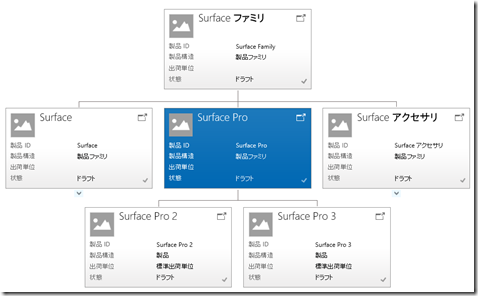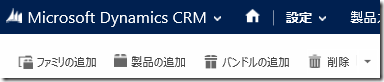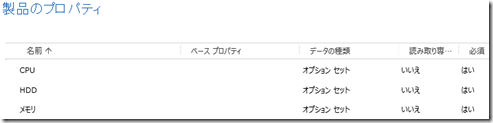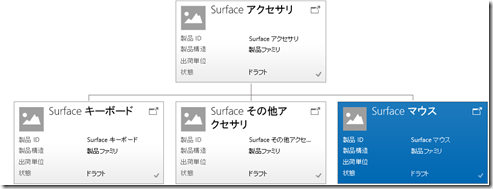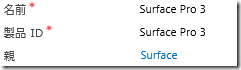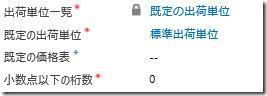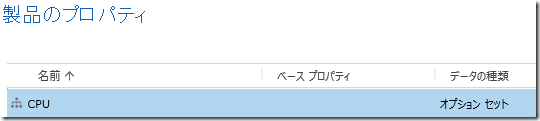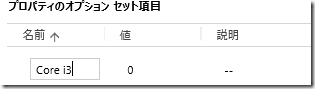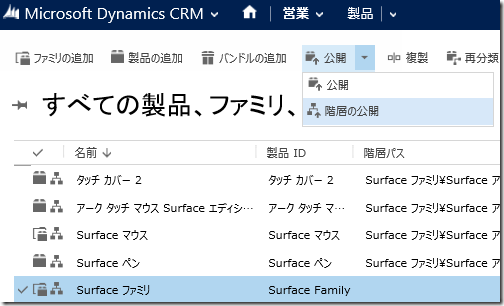Dynamics CRM 2015/Online 2015 更新プログラム 製品カタログの新機能 その 2 : 製品ファミリ、バンドル、階層
みなさん、こんにちは。
今回は製品ファミリとバンドル階層について紹介します。製品カタログの新機能
概要については前回の記事を参照してください。
製品ファミリ
製品ファミリは実際の製品を概念でまとめたもので、それ自体を階層化する
ことも可能です。ファミリに設定された情報は配下の製品に引き継がれるため、
必要に応じて製品のプロパティもこちらで設定していきます。
今回は弊社の Surface を製品として登録するシナリオで機能を紹介します。
以下手順でファミリを追加します。最終的に以下のような階層となります。
※今回は説明を簡単にするために、Surface Pro 3 の CPU やメモリの
種類による値段の相違はないものと想定しています。
最上位階層の追加
1. 設定 | 製品カタログ | 製品およびファミリをクリックします。
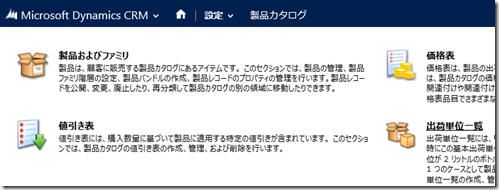
3. 以下のように情報を入力して「上書き保存」をクリックします。
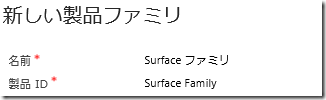
2 階層名の追加
次に 2 階層目の製品ファミリを作成します。
1.「ファミリの追加」をクリックします。
2. 以下のように情報を入力して「上書き保存」をクリックします。
親に先ほど作成した Surface を指定します。
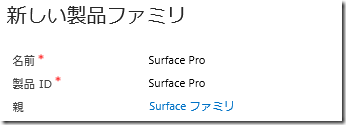
3. 作成した Surface Pro ファミリを開きます。「製品のプロパティ」サブ
グリッドの [+] ボタンをクリックします。
4. まずは製品プロパティとして CPU を追加します。製品プロパティのデータ
種類は複数から選択できますが、今回は「オプションセット」を利用します。
以下のように値を入力後「上書き保存」ボタンをクリックします。
名前: CPU
読み取り専用: いいえ
必須: はい
非表示: いいえ
説明: 搭載されている CPU のバージョンです。
データの種類: オプション セット
5. 一旦保存することでオプションセット項目を追加できるようになりますが
この値は下の階層で値をいれるため、ここでは何もしません。
6. 同様にメモリ、HDD を製品プロパティとして追加します。
7. 次に Surface 製品ファミリも同様の手順で追加します。製品プロパティは HDD
だけを追加します。これは CPU やメモリにバリエーションが無いと想定している
ためです。
8. Surface アクセサリ製品ファミリは製品プロパティとして色を追加しておきます。
またその配下に、Surface キーボードと Surface マウス、Surface その他アクセサリ
製品ファミリを追加します。

製品
製品ファミリの作成が完了したため、製品を作成していきます。
製品の追加
1. 製品一覧の画面より Surface Pro 製品ファミリを選択した状態で「製品の
追加」をクリックします。
2. ファミリ階層に「Surface Pro」が選択されている事を
確認後、以下のように値を入力して「上書き保存」をクリックします。
製品のプロパティ設定
一旦製品を作成すると、階層上位より引き継いだ「製品のプロパティ」が
表示されます。今回上位階層では値を設定していないため、以下手順で
値を設定します。
2. 「上書き」ボタンをクリックします。これによりプロパティは継承しつつ
値を変更することが可能です。
3. プロパティのオプションセット項目にて [+] ボタンをクリックします。
項目名に Core i3 と入力します。
4. 同様に Core i5、Core i7 を追加します。
5. 既定値にもっとも売れ筋の Core i5 を指定します。これにより営業担当者の
入力手間が省ける可能性があります。
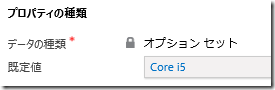
6. ブラウザの戻るボタンで戻ります。上書きされた項目はアイコンが変化します。
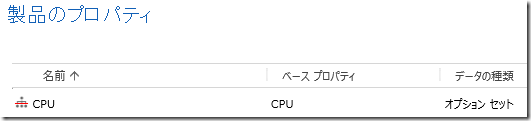
7. 同様にメモリや HDD などの項目も上書きしてきます。
8. 同じ手法で Surface 2 や Surface Pro 2、Surface Pro タイプカバーを作成して
ください。マウスなども追加したい場合は任意で追加を行います。
製品バンドル
最後に製品バンドルを紹介します。製品バンドルとは複数の製品をセット販売
したい場合に利用できます。
1. 製品の一覧より Surface Pro 製品ファミリを選択してから「バンドルの追加」
ボタンをクリックします。
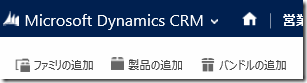
2. 以下のように設定して、「上書き保存」をクリックします。
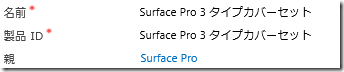
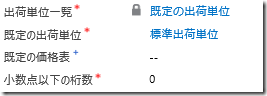
3. バンドル製品サブグリッドで [+] ボタンをクリックします。
4. 以下のように Surface Pro 3 を選択し、「保存して閉じる」をクリックします。
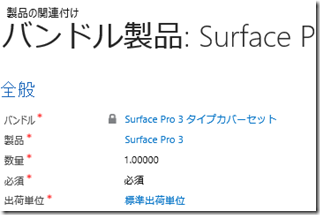
5. 同様に Surface Pro タイプカバーも追加します。
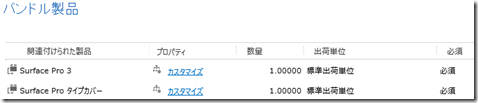
製品ファミリの公開
作成した製品ファミリや製品は、既定でドラフト状態となっており、このまま
では販売対象となりません。準備が整ったら、以下の手順で公開します。
1. Surface ファミリを選択します。
2. 「公開」ボタンより「階層の公開」をクリックします。
3. 階層配下のすべての製品が公開され、ステータスがアクティブになります。
まとめ
製品ファミリと製品、またバンドルをうまく利用することで、多くの製品の管理が
容易になります。おそらくどういう構成にするかを決める事と製品のプロパティを
どの階層で作成して継承させるかを決める事が一番の課題になると思いますが、
是非色々試してください。
次回は製品の関連付けについて紹介します。
- 中村 憲一郎